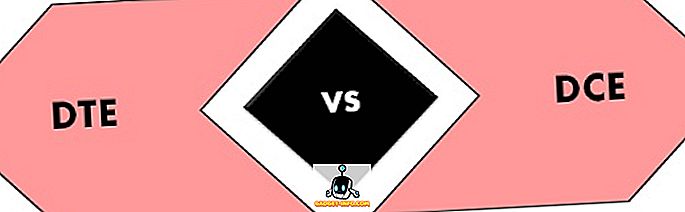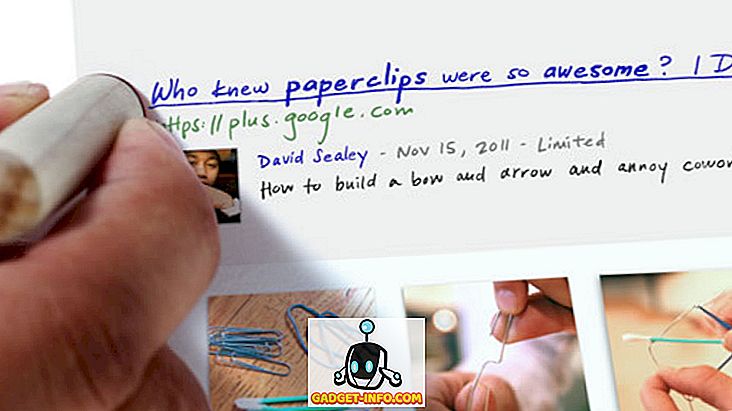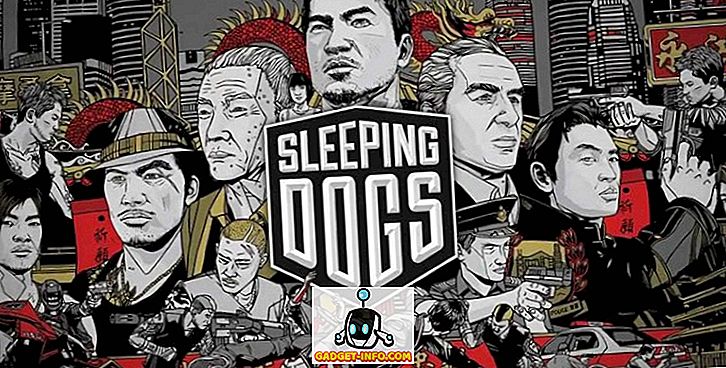Ko je Apple predstavil svoj prvi veliki iPhone (iPhone 6 Plus), je vedel, da se bodo ljudje težko prilagodili novi velikosti zaslona, še posebej, če je največji iPhone pred predstavitvijo iPhone 6 in 6 Plus prikazoval samo 4- palcev. Da bi uporabnikom pomagala pri rokovanju z novim velikim iPhoneom, je Apple predstavil novo funkcijo dosegljivosti. Samo dvakrat se dotaknite gumba za dom in zgornja polovica zaslona se bo pomaknila navzdol, kar vam omogoča interakcijo z uporabniškim vmesnikom brez uporabe druge roke. Na strani Android nekateri proizvajalci, kot sta Samsung in Huawei, imajo lastno funkcijo dosegljivosti, imenovano enoročni način. Ker pa Android ne podpira te funkcije, večina od njih, vključno z Googlovimi Pixel telefoni, ne podpira te funkcije. Tudi jaz raje Appleov način uporabe z eno roko nad tem, kar je naredil všeč Samsung in Huawei. Torej vam bom v tem članku povedal metodo, ki jo lahko uporabite za pridobitev funkcije za dosegljivost iPhone na napravi Android:
Pridobite funkcijo dosegljivosti za iPhone na Androidu
Če želite na naši napravi Android dobiti funkcijo za dosegljivost iPhone-a, bomo uporabili aplikacijo tretje osebe in ukaze ADB . Vadnica bo precej preprosta, zato sledite skupaj, da boste v kratkem delovali.
- Prenesite in namestite aplikacijo One-Handed Mode iz trgovine Play.
- Zdaj zaženite aplikacijo in se dotaknite naslednje, dokler ne pridete do strani, kjer piše »Navodila ADB« . Stran je težko spregledati, saj je zadnja stran v procesu nastavitve in ima zaslepitev rdečega ozadja. Zdaj, če ste zakoreninjeni, samo tapnite znak za potrditev, da dokončate postopek, vendar, če niste zakoreninjeni, sledite.

4. Zdaj, ko je ADB nameščen v računalniku, povežite telefon z njim s kablom. Zdaj zaženite Terminal / Command Prompt v računalniku in vnesite naslednji ukaz in pritisnite return / enter .
adb naprave

5. Ko enkrat pritisnete tipko Enter, boste videli, da je vaša naprava predstavljena z alfanumerično kodo, ki ji sledi beseda naprava, kot je prikazano na spodnji sliki.

6. Sedaj vnesite naslednji ukaz in pritisnite tipko enter / return. Ne pozabite, da je ukaz občutljiv na velike in male črke . Da bi se izognili zmedi, preprosto kopirajte in prilepite ukaz.
adb shell pm dodelitev com.xda.onehandedmode android.permission.WRITE_SECURE_SETTINGS

7. Zdaj odklopite telefon od računalnika in prekinite in znova zaženite aplikacijo na pametnem telefonu. Najprej, če aplikacija deluje ali ne. Dotaknite se gumba »OFF«, ki je prikazan na spodnji sliki. Zdaj bi moral reči "ON".

8. Zdaj pojdite na začetni zaslon in zaženite katero koli aplikacijo, da vidite, kako izgleda v eni roki .

9. Ko ste enkrat zadovoljni s testiranjem, lahko aplikacijo (1, 99 $) kupite prek nakupov v aplikaciji, da jo uporabite kot svojo osebno rešitev za en način. Prav tako prihaja z plavajočim mehurčkom, ki ga lahko namestite kjerkoli na zaslonu. Kadarkoli želite aktivirati enoročni način, se dotaknite mehurčka, da ga aktivirate.
Opomba: Te funkcije ne podpirajo vse aplikacije, zato boste pri uporabi enojnega načina s to aplikacijo našli nekatere aplikacije, ki se uničijo.
Prenesite način dosegljivosti iPhone-a na Android
Če ste lastnik velikega pametnega telefona, bo v različnih situacijah uporaben način dosegljivosti iz iOS-a. Ker pa je aplikacija plačana, morda ne boste pripravljeni plačati storitve. V tem primeru morate razmisliti o uporabnosti te funkcije za vaš poseben scenarij uporabe. Sporočite nam v oddelku za komentarje spodaj, če boste ugotovili, da je ta aplikacija dovolj uporabna, da porabite denar ali ne. Prav tako delite z nami svoje težave pri lastništvu velikega pametnega telefona.